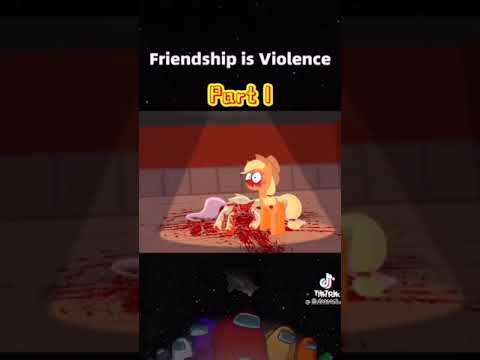Хэрэв та твиттер дээр өөр хүнд хувийн зүйл хэлэхийг хүсч байвал шууд мессеж илгээх боломжтой. Твиттер нь таныг дагаж буй бүх хүмүүст, мөн "Хүн бүрээс мессеж хүсэхийг зөвшөөрөх" функцийг идэвхжүүлсэн хүмүүст хувийн мессеж илгээх боломжийг танд олгоно. Энэхүү wikiHow нь гар утас, таблет эсвэл компьютер ашиглан твиттер дээр хувийн мессеж илгээхийг заадаг.
Алхам
3 -ийн 1 -р арга: Twitter Mobile App ашиглах

Алхам 1. Twitter гар утасны програмыг нээнэ үү
Энэ бол таны гэрийн дэлгэц эсвэл апп жагсаалт дээрх цэнхэр шувууны дүрс юм.
Хэрэв та утсан дээрээ Твиттерт нэвтэрч ороогүй бол өөрийн акаунтад нэвтрэхийн тулд үүнийг хийх шаардлагатай болно

Алхам 2. Баруун доод буланд байгаа дугтуйны дүрс дээр дарна уу
Энэ нь таны ирсэн имэйлийг нээж, таны илгээсэн эсвэл хүлээн авсан бүх зурвасыг харуулна.
- Та мөн твиттер профайлын дээд хэсэгт байгаа дугтуйны дүрс дээр дарж хэн нэгэнд мессеж илгээх боломжтой.
- Хэрэв та одоо байгаа зурваст хариу өгөхийг хүсч байвал үүнийг дарж нээнэ үү. Та хариултаа бичих хэсгийн доод хэсэгт бичээд Илгээх товчийг (цаасан онгоц) дарж илгээх боломжтой.

Алхам 3. Шинэ зурвасын дүрс дээр дарна уу
Энэ бол баруун доод буланд байгаа цэнхэр цагаан дугтуйны дүрс юм.

Алхам 4. Хүлээн авагчийг сонгоно уу
Та жагсаалтаас санал болгож буй хүлээн авагчдын аль нэгийг нь товших эсвэл дээд хэсэгт байгаа Хайлтын талбарт нэрийг нь бичиж хэн нэгнийг хайх боломжтой.
- Та зөвхөн таныг дагаж байгаа эсвэл бүх хэрэглэгчдэд мессеж илгээхийг зөвшөөрсөн хүмүүст л мессеж илгээх боломжтой.
- Мессежийг олон хүнд илгээхийн тулд хүлээн авагчдын нэрийг үргэлжлүүлэн оруулна уу. Та 49 хүртэлх хүлээн авагч нэмж болно.

Алхам 5. Зурвасаа бичнэ үү
Бичиж эхлэхийн тулд товшино уу Мессеж эхлүүлэх гарыг хавар нээхийн тулд дэлгэцийн доод талд байгаа талбар.

Алхам 6. Зураг, видео эсвэл-g.webp" />
Утас эсвэл таблетаасаа зураг, видео хавсаргахын тулд зүүн доод буланд байгаа зургийн дүрс дээр дарна уу. Та бас шинэ зураг эсвэл видео авах боломжтой болно. Хэрэв та инээдтэй эсвэл холбогдох-g.webp
GIF мөн илгээх зүйл хайх.

Алхам 7. Илгээх дүрс дээр дарна уу
Энэ бол баруун доод буланд байгаа цаасан онгоц юм. Энэ нь мессежийг сонгосон хүлээн авагчид илгээдэг.
3 -ийн 2 -р арга: Компьютер ашиглах

Алхам 1. Вэб хөтөч дээр https://www.twitter.com руу орно уу
Хэрэв та данс руугаа нэвтэрч амжаагүй байгаа бол одоо үүнийг хийх шаардлагатай болно.

Алхам 2. Messages таб дээр дарна уу
Энэ бол зүүн талын самбар дээрх дугтуйны дүрс юм. Хэрэв таны хөтөчийн цонх хангалттай том бол дугтуйны хажууд "Зурвасууд" гэсэн үг гарч ирнэ.
Та мөн твиттер профайлын дээд хэсэгт байгаа дугтуйны дүрс дээр дарж хэн нэгэнд мессеж илгээх боломжтой. Хэрэв та дугтуйны дүрсийг олж харахгүй байгаа бол энэ нь ихэвчлэн тэр хүн таныг дагаж яваагүйтэй холбоотой юм. Зарим хүмүүс твиттерийн бүх хэрэглэгчдээс DM хийхийг зөвшөөрдөг бол зарим нь зөвхөн дагаж мөрддөг хүмүүсээсээ л зөвшөөрдөг

Алхам 3. Шинэ мессеж дээр дарна уу
Энэ бол баруун талын самбарын дунд байрлах зууван товч юм. Энэ нь таны хамгийн их харилцдаг хүмүүстэй цонх гарч ирнэ.
- Хэрэв та одоо байгаа зурваст хариулахыг хүсч байвал төвийн самбар дээр дарна уу. Дараа нь та хариултаа доод хэсэгт байрлах "Шинэ зурвас эхлүүлэх" талбарт оруулаад дарна уу Оруулна уу эсвэл Буцах илгээх.
- Хэрэв та үүнийг харахгүй бол Шинэ мессеж товчлуур дээр дарж, зурвасын ирсэн хайрцгийн дээд хэсэгт нэмэх тэмдэг бүхий дугтуй дээр дарна уу.

Алхам 4. Мессеж илгээхийг хүссэн хүнийхээ нэр эсвэл хэрэглэгчийн нэрийг бичнэ үү
Энэ нь тохирох хайлтын үр дүнг харуулна.

Алхам 5. Бичмээр байгаа хүнийхээ нэр дээр дарна уу
Энэ нь тухайн хүнийг цонхны дээд талд байгаа хүлээн авагчдын жагсаалтад нэмнэ.
Хэрэв та мессежийг нэгээс олон хүнд илгээхийг хүсч байвал нэмэлт хүлээн авагчийг хайж олоорой. Та хамгийн ихдээ 49 хүлээн авагч нэмж болно

Алхам 6. Дараах дээр дарна уу
Энэ нь цонхны баруун дээд буланд байрладаг.

Алхам 7. Цонхны доод талд байгаа талбарт зурвасаа бичнэ үү
Стандарт текст бичихээс гадна инээмсэглэсэн дүрс дээр дарж эможи нэмж болно.
Зурвас эсвэл видео бичлэгийг хавсаргахын тулд зурвасын доод хэсэгт байгаа зургийн дүрс дээр дараад компьютерээсээ нэгийг нь сонгоно уу. Хэрэв та-g.webp" />GIF мөн илгээх нэгийг хайж олоорой.

Алхам 8. Илгээх дүрс дээр дарж зурвас илгээнэ үү
Энэ бол баруун доод буланд байгаа жижиг цаасан онгоц юм. Энэ нь мессежийг сонгосон хүлээн авагч руу илгээдэг.
3 -ийн 3 -р арга: Шууд мессежүүдээ удирдах

Алхам 1. https://www.twitter.com хаягаар орж эсвэл Twitter гар утасны аппыг нээнэ үү
Та "Зурвасууд" таб дотроос одоо байгаа зурвасууд дээр янз бүрийн үйлдэл хийх боломжтой.

Алхам 2. Дугтуйны дүрс дээр дарах буюу дарна уу
Энэ нь гар утасны програмын дэлгэцийн доод талд, Twitter.com дээрх хуудасны зүүн талд байрладаг.

Алхам 3. Арааны дүрс дээр дарах буюу дарна уу
Энэ нь Мессеж ирсэн имэйлийн дээд талд байна. Энэ нь таны мессежийн тохиргоог нээж өгнө.

Алхам 4. Та ямар мессеж хүлээн авахыг хүсч байгаагаа сонгоно уу
Та дараах зурвасын тохиргоог эндээс удирдах боломжтой.
- Хэрэв та твиттерт байгаа хүнээс мессежийг дагаж байгаа эсэхээс үл хамааран хүлээн авахыг хүсч байвал "Хүн бүрээс мессеж хүсэхийг зөвшөөрөх" сонголтыг идэвхжүүлнэ үү. Хэрэв та зөвхөн дагаж буй хүмүүсээсээ мессеж хүлээн авахыг хүсвэл үүнийг унтраагаарай.
- Илүү бага спам хүлээн авахын тулд "Чанар муутай мессежүүдийг шүүж" асаах байрлал руу шилжүүлнэ үү.
- Хэрэв та тодорхой материал хүлээж авахыг хүсэхгүй байгаа бол "График медиа шүүх" -ийг асаана уу.
- Хүлээн авагч таны зурвасыг унших үед "Унших" статусыг харахыг хүсвэл "Уншсан баримтыг харуулах" -ыг асаана уу.
- Товшино уу Дууссан гар утасны аппликешнд ямар нэгэн өөрчлөлт хийсний дараа.

Алхам 5. Messages жагсаалт руу буцаж очоод зурвас сонгоно уу
Хэрэв танд уншаагүй мессеж байгаа бол таны уншсан зүйлээс арай өөр өнгөөр тодрох болно.

Алхам 6. Жижиг "i" -г тойрог хэлбэрээр дарна уу
Энэ нь зурвасын баруун дээд буланд байна. Энэ нь таны тодорхой ярианы цэсийг нээнэ.

Алхам 7. Харилцааны сонголтоо өөрчил
Та мессеж бүрт хэд хэдэн түгээмэл сонголттой байна:
-
Мэдэгдэлийг хойшлуулах:
Хэрэв та харилцан ярианы бусад гишүүд хариулах үед мэдэгдэл авахыг хүсэхгүй байвал унтраалгыг Унтраах байрлал руу шилжүүлнэ үү.
-
Харилцааг орхих:
Хэрэв та нэг буюу хэд хэдэн хүнтэй шууд мессежээр ярилцахаас өөрийгөө хасахыг хүсч байвал энэ сонголтыг сонгож болно. Энэ нь харилцан яриаг ирсэн имэйлээс хасах боловч харилцааны бусад гишүүд үүнийг бие даан харах боломжтой хэвээр байх болно.
- Блоклох: Хэрэв танд энэ мессежийг илгээсэн хүн таныг дарамталж байгаа бол та энэ сонголтыг сонгож, цаашид танд мессеж илгээх боломжгүй болно.
-
Тайлан:
Хэрэв та зурвасыг спам эсвэл хүчирхийлэл/хортой гэж мэдээлэхийг хүсч байвал энэ сонголтыг сонгоно уу.
- Хэрэв та бүлгийн харилцан ярианы тохиргоог харж байгаа бол мөн үүнийг харах болно Гишүүн нэмэх чатад илүү олон гишүүн нэмэх боломжийг олгодог сонголт.
- Зурвасын жагсаалт руу буцахын тулд буцах товчийг дарна уу.